Os utilizadores do sistema operativo MacOS podem listar as ligações do seu computador seguindo os seguintes passos.
- Abrir uma janela Terminal através do Spotlight ou da pasta de utilitários.

- Caso se pretenda listar as ligações para descobrir qual a aplicação que esta a utilizar determinado porto, por exemplo o porto 51413, deve-se executar no terminal em modo de superuser o comando:
sudo lsof -nPi:51413
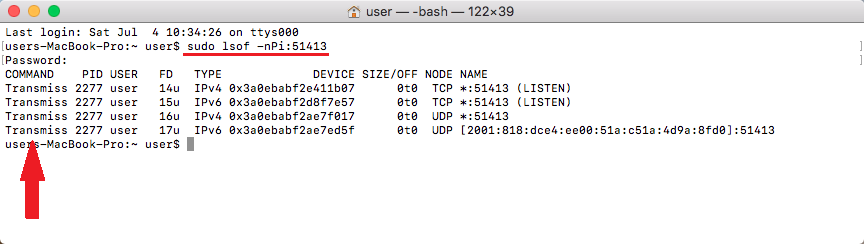
Este exemplo ilustra que apesar de não existir no momento nenhuma ligação de rede ativa, a aplicação Transmiss (Transmission) esta à escuta no porto selecionado e a partir dele serão estabelecidas as suas ligações de rede.
- Caso se pretenda listar as ligações para determinado endereço IP, por exemplo 194.117.47.3, deve-se executar no terminal em modo de superuser o comando:
sudo lsof -nPi @194.117.47.3
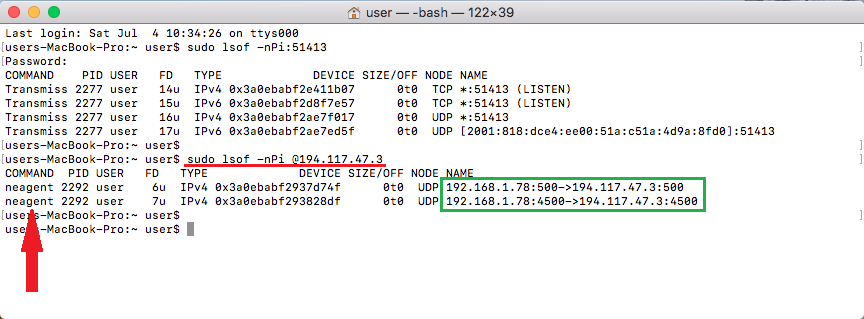
Neste exemplo existem duas ligações de rede ativas para o endereço IP 194.117.47.3 através do protocolo UDP, uma no porto 500 e outra no porto 4500
- Caso se pretenda lista todas as ligações de rede ou portos à escuta, bem como as aplicações responsáveis, basta executar o comando lsof em modo superuser:
sudo lsof -i
Se pretendermos listar apenas ligações UDP ou TCP basta adicionar ao comando anterior o protocolo escolhido:
sudo lsof -i TCP
sudo lsof -i UDP
- Resta referir que nos exemplos anteriores as respostas poderão ser apresentadas com os nomes dos endereços em vez dos endereços IP. Assim caso se pretenda listar as ligações mostrando os endereços IP em vez dos nomes basta adicionar as opções -n para não resolver nomes e -P para não resolver portos:
sudo lsof -nPi
sudo lsof -nPi TCP
sudo lsof -nPi UDP

